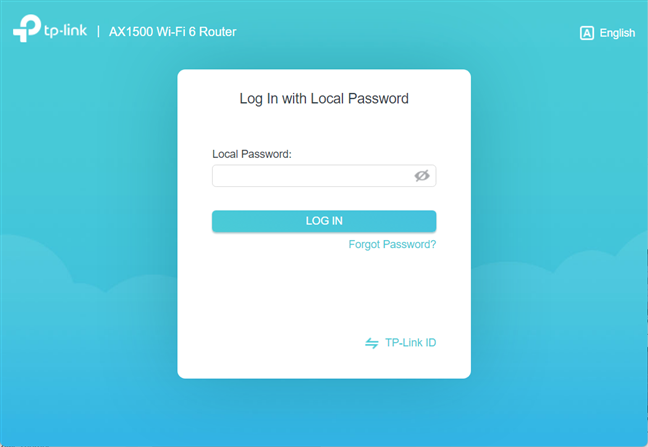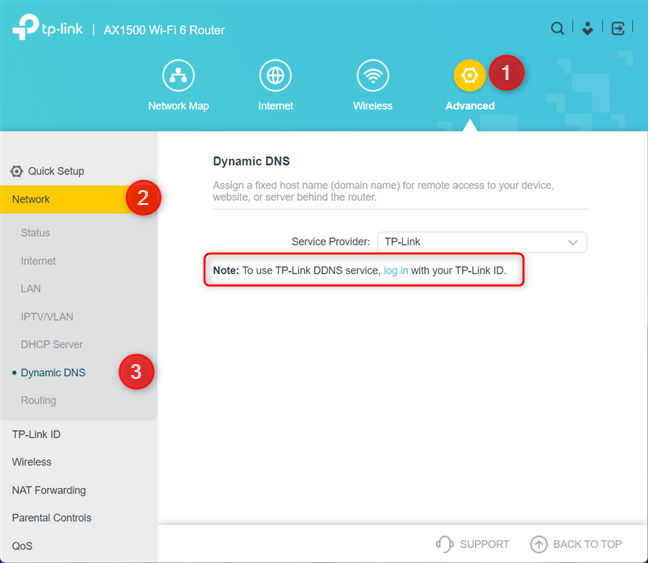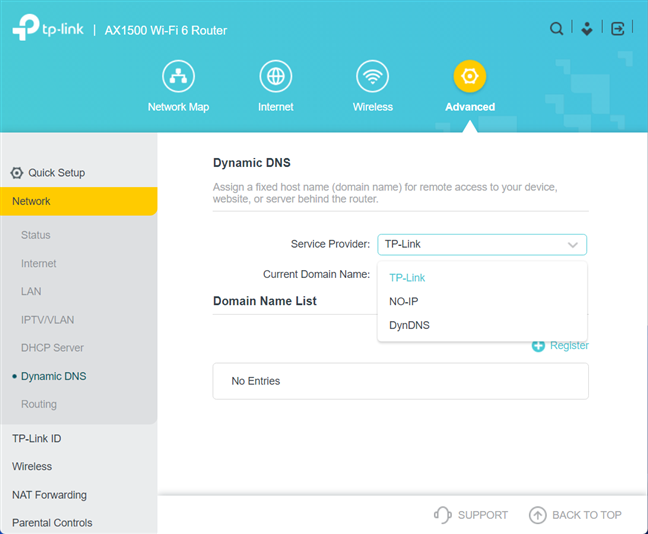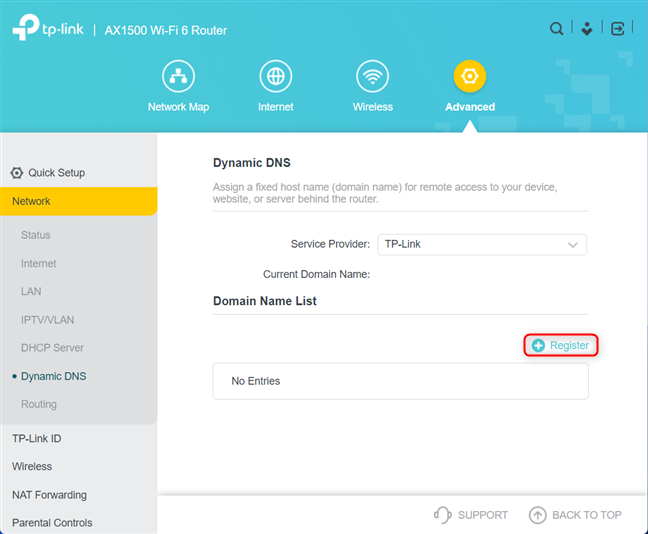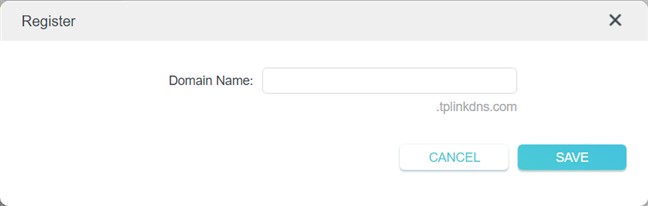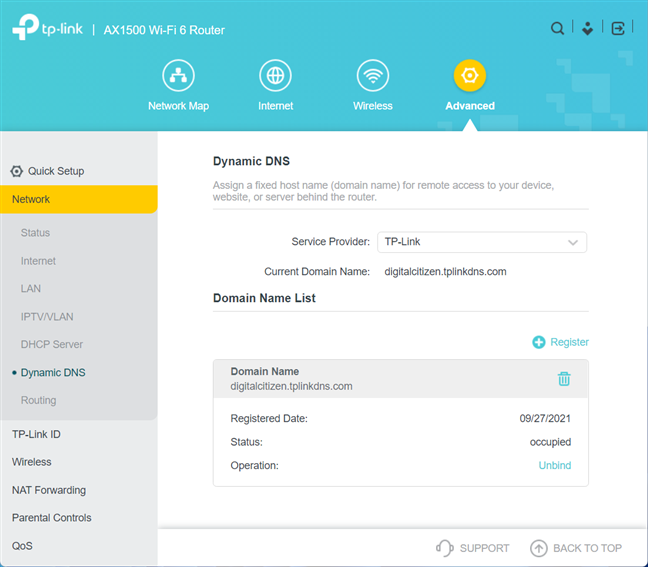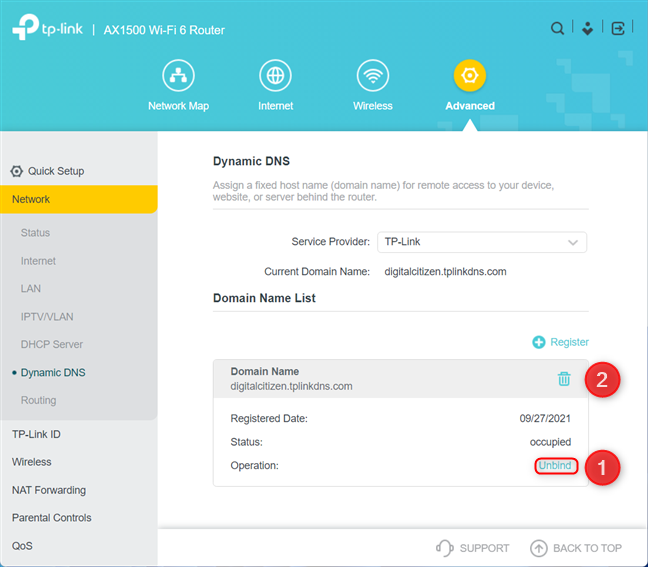La maggior parte dei provider di servizi Internet non utilizza indirizzi IP statici per i propri clienti. Pertanto, non puoi accedere in remoto al tuo router e ai tuoi servizi di rete utilizzando lo stesso indirizzo IP ogni giorno. Per aggirare questo problema, puoi utilizzare DDNS (Dynamic Domain Name System) per associare il tuo router Wi-Fi 6 TP-Link, che ha un indirizzo IP mobile, a un nome di dominio statico. Ecco come farlo gratuitamente:
Contenuti
- Come accedere alle impostazioni del DNS dinamico sul router TP-Link Wi-Fi 6
- Come attivare il DNS dinamico sul tuo router TP-Link Wi-Fi 6
- Come disattivare DDNS sul tuo router TP-Link
- Come si usa il DDNS sul router TP-Link Wi-Fi 6?
Come accedere alle impostazioni del DNS dinamico sul router TP-Link Wi-Fi 6
L'attivazione del DNS dinamico sul router TP-Link può essere eseguita solo dal firmware del router e non dall'app Tether . Pertanto, apri un browser web sul tuo computer e vai a tplinkwifi.net o 192.168.0.1 . Quindi, inserisci la password amministratore del tuo router TP-Link Wi-Fi 6 e premi ACCEDI .
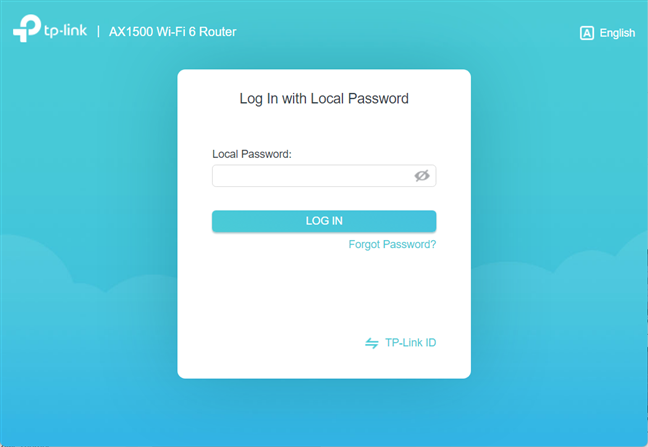
Accedi al tuo router TP-Link Wi-Fi 6
SUGGERIMENTO: se il firmware TP-link non è nella lingua desiderata, ecco come modificare la lingua sul router TP-Link Wi-Fi 6 .
All'inizio vedrai la mappa della rete e alcune impostazioni di base. Le impostazioni del DNS dinamico possono essere trovate facendo clic o toccando Avanzate . Nella colonna di sinistra, scegli Rete , seguito da DNS dinamico . Successivamente, dovresti vedere le impostazioni DDNS sulla destra, come nello screenshot qui sotto.
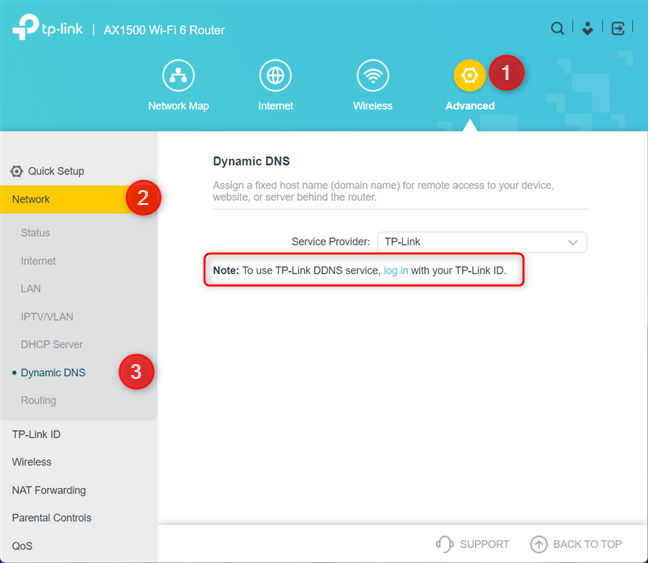
Vai su Avanzate > Rete > DNS dinamico
IMPORTANTE: se prevedi di utilizzare il servizio DDNS gratuito di TP-Link, viene visualizzato un avviso che indica che devi prima accedere con il tuo ID TP-Link. Segui le istruzioni in questa guida prima di andare avanti: Come creare e aggiungere un TP-Link ID al tuo router TP-Link Wi-Fi 6 .
Come attivare il DNS dinamico sul tuo router TP-Link Wi-Fi 6
Fare clic o toccare il menu a discesa Provider di servizi sulla destra. È possibile utilizzare i servizi NO-IP e DynDNS , insieme a TP-Link, selezionando il fornitore di servizi dall'elenco e fornendo i dettagli di connessione necessari.
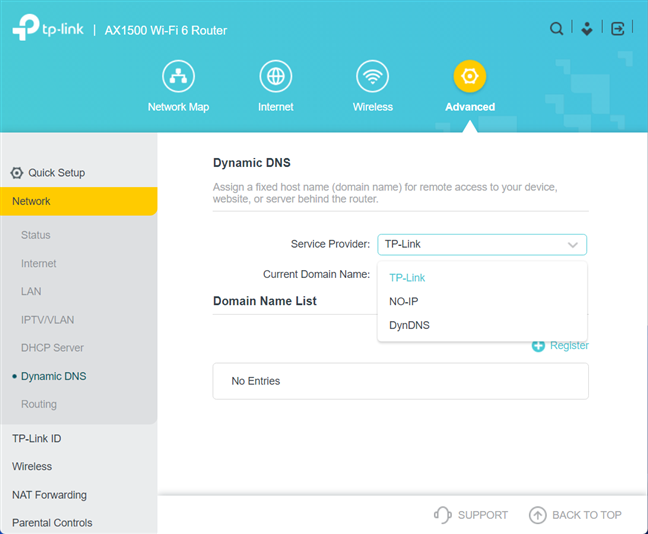
Scegli il fornitore di servizi per DDNS
Per questa guida, assumiamo che tu voglia utilizzare il servizio DDNS gratuito di TP-Link. Per fare ciò, seleziona TP-Link nell'elenco a discesa Provider di servizi, quindi fai clic o tocca Registra .
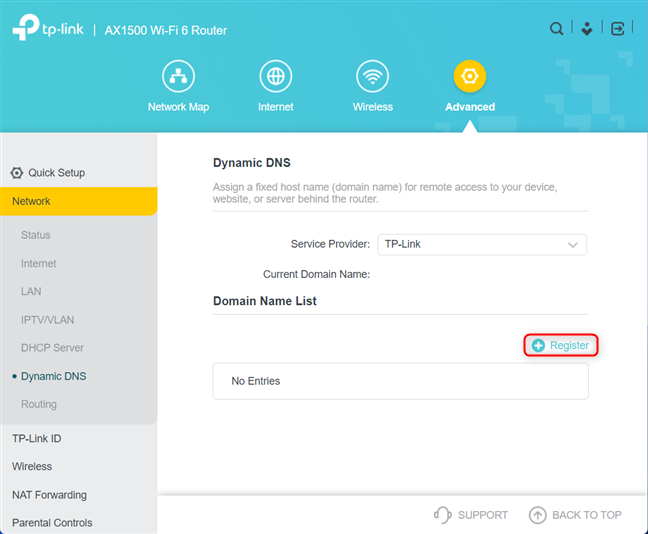
Fare clic o toccare Registra
Immettere un nome di dominio che si desidera utilizzare e premere Salva . Se non è disponibile, riceverai un messaggio di errore che ti informa che il nome a dominio è già registrato. Quindi, è necessario inserirne un altro.
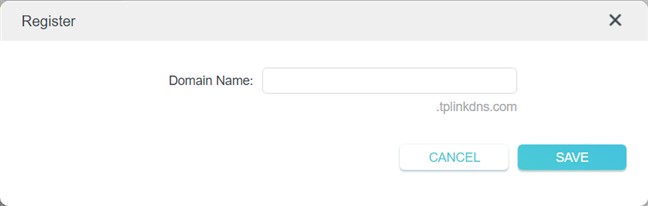
Digitare il nome di dominio per DDNS
Se tutto è andato bene, vedrai il nome del dominio, la data di registrazione e lo stato del dominio.
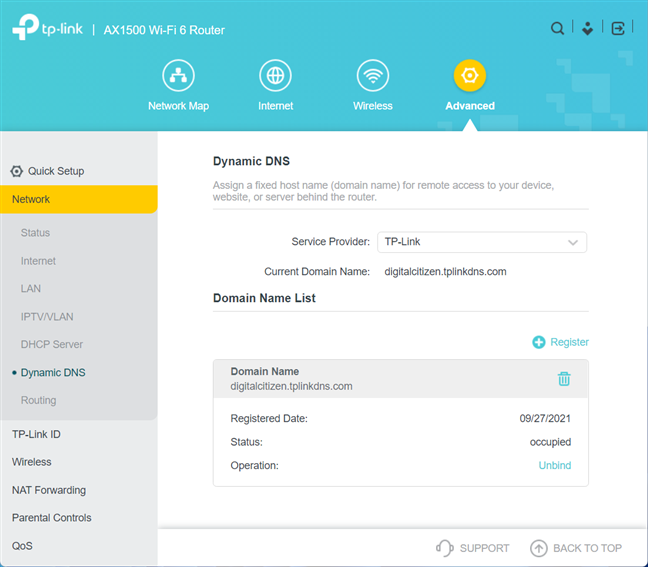
Vedi i dettagli del tuo DDNS
Hai finito con la configurazione DDNS del tuo router TP-Link Wi-Fi 6. Ora puoi utilizzare questo dominio per tutti i tipi di attività, inclusa la configurazione e l'utilizzo della funzionalità del server VPN sul tuo router.
SUGGERIMENTO: è possibile registrare più domini con il servizio DDNS di TP-Link, ma è possibile utilizzarne solo uno alla volta.
Come disattivare DDNS sul tuo router TP-Link
Se non desideri più utilizzare DDNS, accedi al firmware del tuo router e vai su "Avanzate -> Rete -> DNS dinamico". Sulla destra, cerca l' elenco dei nomi di dominio e tocca o fai clic su Annulla associazione e quindi sul pulsante Elimina per il servizio DDNS che non desideri utilizzare.
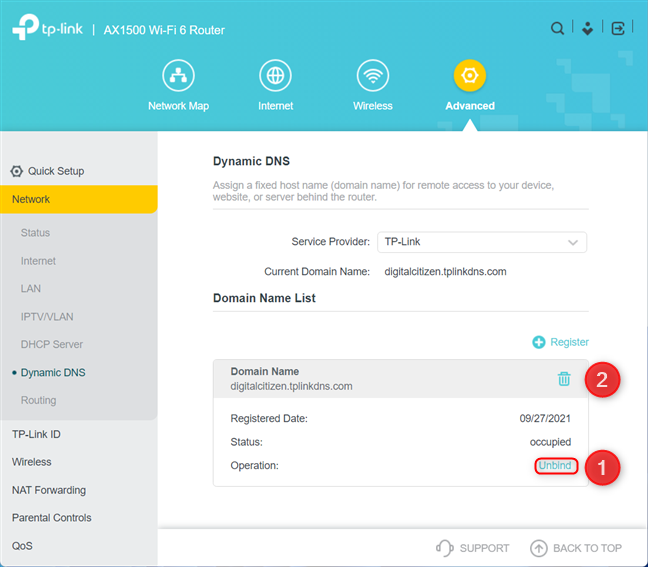
Disassocia e quindi elimina il tuo dominio DDNS
Dopo ogni clic, viene visualizzato un breve messaggio dal router TP-Link Wi-Fi 6, a conferma che l'operazione è andata a buon fine.
Come si usa il DDNS sul router TP-Link Wi-Fi 6?
La configurazione del DNS dinamico è utile quando si desidera accedere ai servizi all'interno della rete da qualsiasi punto di Internet. Ad esempio, se hai intenzione di trasformare il tuo router TP-Link in un server VPN e di connetterti alla tua rete domestica, è necessario che il DDNS sia attivo e funzionante. Lo stesso vale se si dispone di un NAS configurato come server FTP o cloud a cui si desidera accedere da qualsiasi luogo. Prima di chiudere questo tutorial, dicci se hai attivato correttamente il DDNS sul tuo router TP-Link Wi-Fi 6 e come prevedi di utilizzare questo servizio. Commenta sotto e facci sapere.